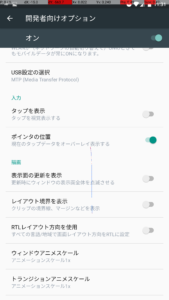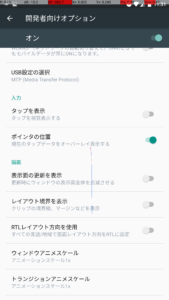Xperia Z1を使い続けてきていたかげろです。しかしこのところ画面がタップしても反応しないところが増えてきてしまい、実質使えなくなってしまいました…
こうなってしまっては修理に出すより他ないとは思っているのですが、緊急避難的に使えるかもしれない方法を書いておきます。
OS側で反応していないことを確認する
「タッチパネルが反応しない」にも程度があると思います。まずOSのほうで反応しているかを確認します。
Androidにはタップした位置を画面に表示する機能がありますので、それをONにしてみます。
設定を開き、「開発者向けオプション > ポインタの位置」をオンにします。
すると、タップした位置と操作が表示されるようになります。
画像は上にスクロールさせてみたときの軌道が表示されているところです。このように、タップ操作が可視化されます。
※「開発者向けオプション」は通常は表示されていないオプションとなっています。表示されていない場合は、「端末情報 > ビルド番号」を連打してください。一定回数タップすると表示されます。
画面の一部が反応しない等の場合は、こちらで確認してみてください。これで反応していたらハードとしてはまだ大丈夫だと思います。再起動などをしてみる、重いアプリが動いているなどがないかを確認してみてください。
うちのZ1はこれで完全に反応しなかったため、ハードの修理が必要なのだろうと思われます…
基本的には修理に出す
そのままです。お使いの端末のキャリアに持ち込むなりメーカーに持ち込むなりですね…または買い換えてしまうか。
画面が汚れてるとかフィルムで感度が下がってるとかなどの可能性もあるので、画面を拭いたりフィルムを剥がして試してみたりしてもよいかもしれません。ウチのZ1はフィルムを剥がしてみてもダメでした。ガラスフィルムだったので剥がしたフィルムもパキパキと無残になってしまい哀しみがつのる。
ただどちらの場合でも、バックアップなどを行うことは必須になるため、この状態の端末を操作することになります。幸いにしてOSは生きているので、操作ができればなんとかなります。
マウスを接続して操作する
緊急避難的な方法として、マウスを接続することで操作はできるようになります。
Bluetooth対応のマウスであればそのまま接続も可能ですが、タップ操作がうまく機能してくれていない場合は、有線のほうが簡易に接続できます。

このような、マウスのUSBからスマホ向けのmicroUSBに変換してくれるものを使用して接続すると、マウスで操作できるようになります。
写真のものは100円ショップで売っていました。Amazonでもいくつかあるようです。
端子がType-Cの場合は、Type-C用の変換アダプタを使うか、micro USBからType-C変換変換をさらにかませると良いでしょう。
microUSBからType-Cへの変換アダプタは例えばこういったものです。
※管理人は端子がUSB Type-Cの端末を所持していないため、ちょっと動作の確認はできていません…仕組み上はいけると思います
パソコンから遠隔操作する
遠隔操作ソフトを用いて、パソコンから操作する方法もあります。
検索してみるといろいろありますが、個人的には「vysor」が使いやすい感じでした。
[Android] Android端末をPCから操作できるツール「Vysor」